Fehlersuche –Manuelle Verbindung – (erw.) –
 „Der direkt eing. Router wurde nicht erkannt <s. Handbuch>“ wird angezeigt.
„Der direkt eing. Router wurde nicht erkannt <s. Handbuch>“ wird angezeigt.

-
Test 1 Ist der Wireless Router eingeschaltet?
Falls es bereits eingeschaltet ist, schalten Sie es aus und dann wieder ein.
Fahren Sie nicht mit dem nächsten Bildschirm dieses Handbuchs fort, bevor das Gerät eingeschaltet ist. Die Verbindung zum Wireless Router wird zeitweise getrennt.
Überprüfen Sie den oben angegebenen Punkt und drücken Sie die Taste OK.
Kehren Sie anschließend zur vorherigen Seite zurück, geben Sie den richtigen Netzwerknamen (SSID) im Druckerbildschirm ein und drücken Sie dann die Taste OK.
-
Test 2 Sind der Wireless Router und der Drucker in einem offenen Bereich installiert, in dem die kabellose Kommunikation möglich ist?
-
Test 3 Überprüfen Sie den Netzwerknamen (SSID) Ihres Wireless Routers, einschließlich der Beachtung von Groß-/Kleinschreibung.
Die Netzwerknamen (SSIDs) sind zwischen den Frequenzen 5 GHz und 2,4 GHz unterschiedlich.
Notieren oder merken Sie sich den auf dem Wireless Router angegebenen Netzwerknamen (SSID) und prüfen Sie dann den Namen, einschließlich der Beachtung von Groß-/Kleinschreibung.
Überprüfen Sie den oben angegebenen Punkt und drücken Sie die Taste OK.
Kehren Sie anschließend zur vorherigen Seite zurück, geben Sie den richtigen Netzwerknamen (SSID) im Druckerbildschirm ein und drücken Sie dann die Taste OK.
Wenn der Wireless Router immer noch nicht erkannt wird
-
Test 4 Verwenden Sie Wi-Fi Connection Assistant, um das Problem zu beheben.
Überprüfen und reparieren Sie die Netzwerkverbindung mithilfe von Wi-Fi Connection Assistant.
Sie können Wi-Fi Connection Assistant über den folgenden Link herunterladen und auf Ihrem Computer installieren.
Anweisungen zum Starten von Wi-Fi Connection Assistant finden Sie auf den folgenden Seiten.
Windows
macOS
Führen Sie nach Abschluss der Reparatur die folgenden Schritte auf Ihrem Betriebssystem aus und klicken Sie anschließend auf die Schaltfläche „Schließen“ im Webbrowser, um dieses Handbuch zu schließen.
Wenn Sie die Einrichtung mit Software ausführen, kehren Sie zur Software zurück und fahren Sie mit der Installation fort.
Windows
Klicken Sie auf das
 auf der Taskleiste unten auf dem Computerbildschirm (
auf der Taskleiste unten auf dem Computerbildschirm (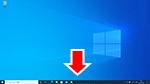 ) und folgen Sie dann den Anleitungen auf dem Bildschirm, um mit der Einrichtung fortzufahren.
) und folgen Sie dann den Anleitungen auf dem Bildschirm, um mit der Einrichtung fortzufahren.macOS
Klicken Sie auf das
 im Dock unten auf dem Computerbildschirm (
im Dock unten auf dem Computerbildschirm (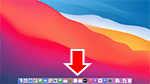 ) und folgen Sie dann den Anleitungen auf dem Bildschirm, um mit der Einrichtung fortzufahren.
) und folgen Sie dann den Anleitungen auf dem Bildschirm, um mit der Einrichtung fortzufahren. -
Test 5 Überprüfen Sie die Einstellungen des Wireless Router-Sicherheitsprotokolls (Verschlüsselungsmethode).
Wenn diese auf „IEEE802.1X/EAP (WPA/WPA2 Enterprise)“ festgelegt sind, wenden Sie sich an Ihren Netzwerkadministrator.

